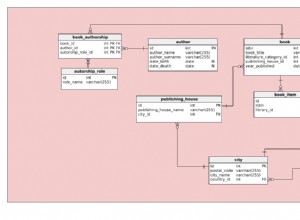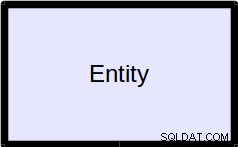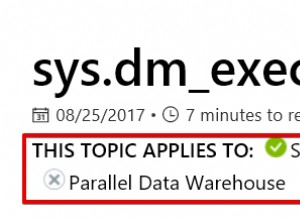Ngày càng có nhiều tổ chức nhận ra lợi ích của việc chuyển từ cơ sở hạ tầng cơ sở dữ liệu duy nhất tại chỗ sang cơ sở hạ tầng đám mây hoặc đám mây lai. Các nền tảng điện toán đám mây như Microsoft Azure cung cấp một số lợi thế so với thiết lập tại chỗ, bao gồm:
- Tiết kiệm chi phí: Với ít hoặc không có phần cứng tại chỗ để mua và bảo trì cũng như các tùy chọn lưu trữ chi phí thấp, chuyển sang Azure sẽ cắt giảm chi phí trực tiếp ngay lập tức.
- Khả năng mở rộng tốt hơn: Trong đám mây, bạn có thể tăng hoặc giảm nhu cầu điện toán khi cần thiết mà không để các tài nguyên đắt tiền ở chế độ chờ trong thời gian chậm.
- Tăng cường bảo mật: Azure sử dụng các biện pháp bảo mật dữ liệu hiện đại cả trên đám mây và trong các trung tâm dữ liệu vật lý của họ. Hầu hết các tổ chức không đủ khả năng để phù hợp với mức độ bảo vệ đó.
- Quản trị dễ dàng hơn: Quản lý và bảo mật dữ liệu có thể được xử lý tập trung thông qua Azure, giúp giảm thời gian các DBA dành cho các tác vụ lặp đi lặp lại.
- Khôi phục thảm họa đáng tin cậy hơn: Trung tâm dữ liệu Azure không phụ thuộc vào địa lý, vì vậy nếu một sự kiện thảm khốc xảy ra với một trung tâm dữ liệu, trung tâm đó sẽ tự động chuyển sang một trung tâm không bị ảnh hưởng mà không bị mất dữ liệu hoặc dịch vụ.
Nếu bạn đã sẵn sàng chuyển từ Máy chủ SQL tại chỗ sang Cơ sở dữ liệu SQL Azure, có bốn bước chính trong quá trình di chuyển mà bạn cần điều hướng. Dưới đây là tổng quan ngắn gọn về mỗi loại với các liên kết đến các tài nguyên chuyên sâu.
Bước một:Chọn phương thức di chuyển của bạn
Trước khi bắt đầu di chuyển SQL Server sang Azure, bạn cần xác định xem di chuyển ngoại tuyến hay trực tuyến bằng Dịch vụ di chuyển cơ sở dữ liệu Azure là lựa chọn tốt nhất cho bạn. Có một số điều cần xem xét trong quá trình này.
Với quá trình di chuyển ngoại tuyến, thời gian ngừng hoạt động sẽ bắt đầu khi quá trình di chuyển bắt đầu. Với quá trình di chuyển trực tuyến, thời gian ngừng hoạt động được giới hạn trong khoảng thời gian cần thiết để chuyển sang môi trường mới sau khi di chuyển. Vì vậy, nếu thời gian ngừng hoạt động tối thiểu là một vấn đề nóng đối với bạn, thì di chuyển trực tuyến là lựa chọn tốt hơn.
Bạn cũng có thể giảm thiểu thời gian chết trong quá trình di chuyển bằng cách sử dụng tùy chọn Nhóm Luôn sẵn sàng hoặc tùy chọn sao chép giao dịch để truyền dữ liệu vào Máy ảo Azure (VM). Tuy nhiên, cách tốt nhất để chuyển dữ liệu là di chuyển tệp cơ sở dữ liệu vào máy ảo Azure bằng cách sử dụng tệp sao lưu nén.
Nếu bạn không thể sử dụng bất kỳ phương pháp nào trong số này, bạn sẽ phải di chuyển thủ công cơ sở dữ liệu của mình vào máy ảo Azure bằng một trong các phương pháp sau:
- Tiến hành sao lưu tại chỗ bằng cách sử dụng tính năng nén, sau đó sao chép thủ công tệp sao lưu vào Azure VM
- Sao lưu vào URL, sau đó khôi phục vào AzureVM từ URL
- Tách, sao chép dữ liệu và ghi các tệp vào bộ nhớ Azure blob, sau đó đính kèm vào SQL Server trong Azure VM từ URL
- Chuyển đổi các máy tại chỗ sang Hyper-V VHD, tải lên bộ lưu trữ Azure Blob, sau đó triển khai dưới dạng máy ảo mới
- Gửi ổ cứng bằng Dịch vụ Xuất / Nhập của Windows
- Thêm Trình hướng dẫn Bản sao Azure
- Sử dụng bản sao giao dịch SQL Server
Bước hai:Xác định các nguồn dữ liệu hiện có và đánh giá các trường hợp chuẩn xác
Bước hai được coi là “trước khi di chuyển” và các hoạt động đánh giá phiên bản này sẽ giúp bạn định cấu hình hệ thống hiện tại của mình để tạo điều kiện thuận lợi cho việc di chuyển.
Đầu tiên, bạn cần kiểm kê các cơ sở dữ liệu bạn cần di chuyển để đảm bảo rằng bạn đã tối ưu hóa tất cả chúng cho việc di chuyển. Khi bạn đã xác định được tất cả các cơ sở dữ liệu, bạn cần đánh giá chúng để tìm các vấn đề di chuyển tiềm ẩn hoặc các trình chặn và giải quyết bất kỳ vấn đề nào bạn tìm thấy.
Sau đó, bạn cần xác định tất cả các phiên bản SQL Server của tổ chức mình cũng như các phiên bản và tính năng của chúng đang được sử dụng. Khi nguồn dữ liệu đã được xác định, hãy sử dụng Hỗ trợ di chuyển dữ liệu (DMA) để đánh giá cơ sở dữ liệu nguồn của bạn.
Dưới đây là các bước cần thực hiện khi sử dụng DMA để đánh giá các trường hợp của bạn:
- Tạo một dự án đánh giá mới trong DMA
- Đặt tên cho dự án và đặt SQL Server làm loại máy chủ nguồn và Cơ sở dữ liệu Azure SQL là loại máy chủ đích
- Chọn báo cáo đánh giá nào bạn muốn tạo
- Xác định chi tiết kết nối nguồn của Máy chủ SQL của bạn, kết nối với cơ sở dữ liệu nguồn và bắt đầu đánh giá
- Khi hoàn tất, hãy xem lại các báo cáo đánh giá để tìm các vấn đề về chặn và tính tương đương của tính năng
- Chọn mức độ tương thích với cơ sở dữ liệu
- Chọn SKU phiên bản được quản lý Cơ sở dữ liệu Azure SQL cho khối lượng công việc tại chỗ của bạn
Nhận thông tin chi tiết về cách thực hiện quy trình đánh giá tại đây.
Bước 3:Đã đến lúc di chuyển!
Bây giờ các điều kiện tiên quyết đã được giải quyết, đã đến lúc bắt đầu chuyển sang Azure — lược đồ đầu tiên; sau đó là dữ liệu.
Microsoft cung cấp cái nhìn cấp cao này về cách di chuyển giản đồ bằng DMA:
- Mở DMA, sau đó bắt đầu tạo một dự án di chuyển mới
- Chỉ định tên dự án, chọn SQL Server làm loại máy chủ nguồn, sau đó chọn Azure SQL Database làm loại máy chủ đích
- Chỉ định phạm vi di chuyển dưới dạng Chỉ lược đồ, sau đó tạo dự án
- Chỉ định chi tiết kết nối nguồn cho SQL Server của bạn, sau đó kết nối với cơ sở dữ liệu nguồn
- Chỉ định chi tiết kết nối đích cho cơ sở dữ liệu Azure SQL, sau đó kết nối với cơ sở dữ liệu bạn đã cung cấp trước trong Cơ sở dữ liệu Azure SQL
- Chỉ định các đối tượng lược đồ trong cơ sở dữ liệu nguồn cần được triển khai cho Cơ sở dữ liệu Azure SQL
- Tạo các tập lệnh SQL, sau đó xem lại chúng để tìm bất kỳ lỗi nào
- Khắc phục các đối tượng báo cáo lỗi bằng cách tận dụng các đề xuất do đánh giá DMA của bạn cung cấp
- Triển khai lược đồ tới Cơ sở dữ liệu SQL Azure, sau đó kiểm tra máy chủ đích xem có bất thường nào không
Dưới đây là các bước cụ thể để di chuyển giản đồ trực tuyến và ngoại tuyến.
Microsoft cung cấp cái nhìn cấp cao này về cách di chuyển dữ liệu bằng Azure DMS:
- Đăng ký nhà cung cấp tài nguyên Microsoft.DataMigration
- Tạo một phiên bản của DMS
- Tạo một dự án di chuyển trong DMS
- Chỉ định chi tiết nguồn cho việc di chuyển
- Chỉ định chi tiết mục tiêu cho việc di chuyển
- Chạy quá trình di chuyển
- Giám sát quá trình di chuyển
Dưới đây là các bước cụ thể để di chuyển dữ liệu trực tuyến và ngoại tuyến.
Bước 4:Kiểm tra môi trường mới sau khi di chuyển
Bây giờ bạn đã di chuyển cơ sở dữ liệu SQL Server của mình sang Cơ sở dữ liệu SQL Azure, đây là bốn cách để kiểm tra kỹ lưỡng môi trường mới để đảm bảo rằng cơ sở dữ liệu nguồn đã được di chuyển đúng cách:
Phát triển các bài kiểm tra xác thực:Tạo các truy vấn xác thực để chạy trên cơ sở dữ liệu nguồn và cơ sở dữ liệu đích.
Thiết lập môi trường thử nghiệm:Đặt bản sao của cơ sở dữ liệu nguồn và bản sao của cơ sở dữ liệu đích trong môi trường thử nghiệm biệt lập.
- Chạy kiểm tra xác thực: Chạy các bài kiểm tra xác thực dựa trên cơ sở dữ liệu nguồn và đích, sau đó kiểm tra kết quả.
- Chạy kiểm tra hiệu suất: Kiểm tra hiệu suất của cơ sở dữ liệu nguồn và cơ sở dữ liệu đích, sau đó so sánh và phân tích kết quả.
Lập kế hoạch chiến lược đóng vai trò quan trọng đối với việc di chuyển thành công cơ sở dữ liệu của bạn sang môi trường đám mây hoặc đám mây lai. Khi quá trình di chuyển của bạn hoàn tất, bạn sẽ có thể gặt hái những lợi ích khi làm việc với cơ sở dữ liệu dựa trên đám mây.